Θέλετε να μάθετε αν έχετε κέρδη ή ζημίες από όλες τις επενδύσεις σας; Θέλετε να ενημερώσετε το απόθεμα αφαιρώντας τα πωλημένα αντικείμενα από τα αποθηκευμένα αντικείμενα; Ή θέλετε να μάθετε αν είστε εντός του μηνιαίου προϋπολογισμού για τον στόχο των δαπανών του νοικοκυριού σας; Σε όλες αυτές τις περιπτώσεις, πρέπει να γνωρίζετε πώς να χρησιμοποιείτε τον τύπο αφαίρεσης του Excel.
Το Microsoft Excel παρέχει ατελείωτους μαθηματικούς τύπους για τομείς όπως στατιστικά, οικονομικά, μηχανική, βασικοί υπολογισμοί, λογική, βάση δεδομένων, αναζήτηση, αναφορές, τριγωνομετρία και ούτω καθεξής.
Ωστόσο, θα εκπλαγείτε που δεν υπάρχει τύπος αφαίρεσης στο Excel. Ωστόσο, είναι ένας από τους πιο βασικούς μαθηματικούς τελεστές που χρησιμοποιούνται από τους βασικούς υπολογισμούς μέχρι τα πιο πολύπλοκα χρηματοοικονομικά μαθηματικά.
Κάθε φορά που χρειάζεται να αφαιρέσετε ένα ποσό ή μια τιμή από άλλο αριθμό, πρέπει να χρησιμοποιήσετε τον τύπο αφαίρεσης του Excel. Αλλά, όπως είπα προηγουμένως, δεν υπάρχει τέτοια λειτουργία, τότε πώς το κάνετε ή πώς το κάνουν άλλοι εκατομμύρια χρήστες του Excel;
Διαβάστε παρακάτω για να μάθετε διάφορους τρόπους αφαίρεσης αριθμών και τιμών στο Excel χρησιμοποιώντας έναν μαθηματικό τελεστή ως τύπο του Excel για αφαίρεση.
Τι είναι ο τύπος του Excel για την αφαίρεση;
Δεν υπάρχουν αποκλειστικές συναρτήσεις για αφαίρεση και διαίρεση στο Excel. Μπορείτε να λάβετε αποκλειστικές συναρτήσεις για πρόσθεση, όπως SUM, και πολλαπλασιασμό, όπως PRODUCT, στο Excel.
Ωστόσο, ο βασικός μαθηματικός τελεστής για την αφαίρεση είναι το σύμβολο μείον (-) και για τη διαίρεση, είναι το σύμβολο της διαίρεσης (/). Αυτά τα σημάδια λειτουργούν απρόσκοπτα όταν χρησιμοποιούνται μεταξύ δύο ή πολλών αριθμών ή σε ένθετους σύνθετους τύπους.
Επομένως, για να αφαιρέσετε οποιαδήποτε τιμή από έναν γονικό αριθμό, μπορείτε να χρησιμοποιήσετε το σύμβολο μείον (-) χωρίς κόπο στον υπολογιστή και την εφαρμογή web του Excel.
Χρησιμοποιώντας αυτόν τον τελεστή, μπορείτε να αφαιρέσετε οτιδήποτε όπως αριθμούς, δολάρια, ημέρες, μήνες, ώρες, λεπτά, ποσοστά, λίστες, πίνακες και συμβολοσειρές κειμένου.
Βρείτε παρακάτω μερικές περιπτώσεις που χρησιμοποιούνται συχνά όπου μπορείτε να χρησιμοποιήσετε τον τελεστή αφαίρεσης στο Excel:
1. Τύπος αφαίρεσης του Excel για αφαίρεση ενός αριθμού από τον άλλο
Σκεφτείτε ότι πρέπει να χρησιμοποιήσετε τον τελεστή αφαίρεσης για να αφαιρέσετε γρήγορα έναν μεγάλο αριθμό από έναν άλλο ενώ εργάζεστε στο Excel. Αντί να μεταβείτε σε μια ηλεκτρονική αριθμομηχανή ή εφαρμογή αριθμομηχανής Windows, εκτελέστε τον υπολογισμό στο Excel ακολουθώντας αυτά τα βήματα:
- Επιλέξτε ένα κελί όπου χρειάζεστε την αφαιρεθείσα τιμή από δύο τιμές ή αριθμούς.
- Πληκτρολογήστε το σύμβολο ίσου (=). για να ξεκινήσετε τη φόρμουλα.
- Εισαγάγετε τον πρώτο αριθμό από τον οποίο θέλετε να αφαιρέσετε άλλη τιμή.
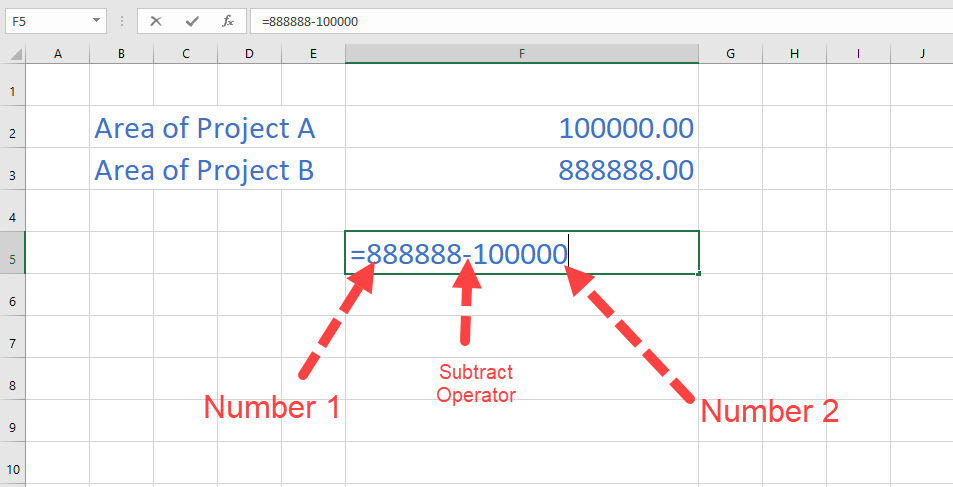
- Τώρα πληκτρολογήστε το σύμβολο μείον (-)..
- Στη συνέχεια, πληκτρολογήστε την τιμή που θέλετε να αφαιρέσετε.
- Κτύπημα Εισαγω και έχετε δημιουργήσει έναν τύπο αφαίρεσης Excel DIY.
Αυτή η περίπτωση δεν είναι μόνο για δύο αριθμούς. Μπορείτε να αφαιρέσετε όσους αριθμούς θέλετε εισάγοντας ένα σύμβολο μείον πριν από κάθε αριθμό. Δείτε την παρακάτω εικόνα για να καταλάβετε καλύτερα:
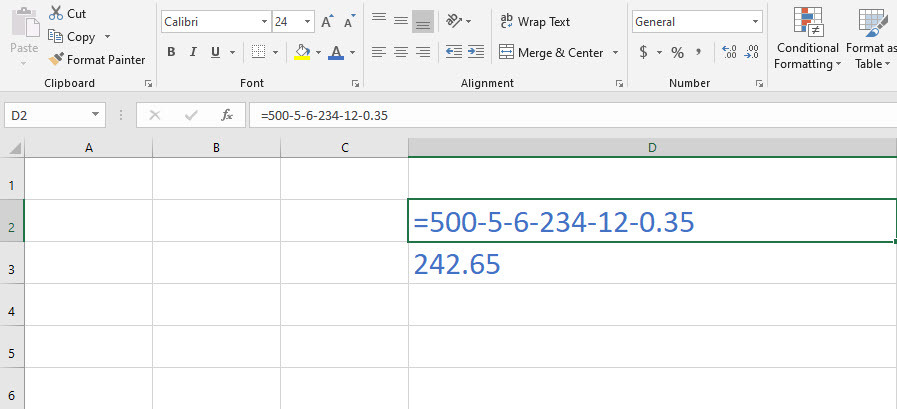
Εάν έχετε επιστρέψει από το παντοπωλείο και θέλετε να ελέγξετε τον λογαριασμό για να βεβαιωθείτε ότι δεν πληρώσατε τίποτα επιπλέον, μπορείτε να κάνετε μια γρήγορη αφαίρεση όλων των ειδών που αγοράσατε από τα συνολικά χρήματα που πληρώθηκαν ακολουθώντας τα παραπάνω τύπος.
2. Τύπος αφαίρεσης του Excel για αφαίρεση ενός κελιού από το άλλο
Μπορείτε να χρησιμοποιήσετε ευχαρίστως τον παραπάνω τύπο για να αφαιρέσετε έναν ή πολλούς αριθμούς από μια γονική τιμή. Τι θα λέγατε να δημιουργήσετε ένα αυτόματο φύλλο εργασίας του Excel όπου μπορείτε απλώς να εισαγάγετε τις τιμές των στοιχείων και η συνάρτηση θα αφαιρέσει αυτές από μια γονική τιμή;
Σε αυτήν την περίπτωση, δεν μπορείτε να αφαιρέσετε χειροκίνητα έναν ή πολλούς αριθμούς. Πρέπει να χρησιμοποιήσετε την αφαίρεση των αναφορών κελιών. Βρείτε τις οδηγίες εδώ:
- Πληκτρολογήστε τις τιμές που θέλετε να αφαιρέσετε σε δύο γειτονικά κελιά.
- Στη συνέχεια, επιλέξτε το τρίτο κελί όπου θέλετε να αφαιρεθεί το σχήμα.
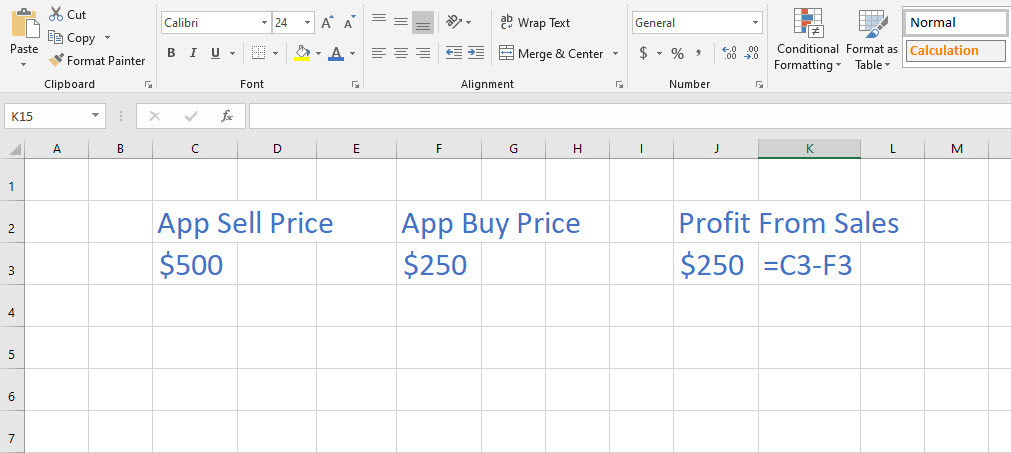
- Ξεκινήστε τον τύπο εισάγοντας ίσο (=) και μετά επιλέξτε το πρώτο κελί, βάλτε α μείον (-)και, στη συνέχεια, επιλέξτε το δεύτερο κελί.
- Πατήστε enter για να αφαιρέσετε ένα κελί από το άλλο.
Σε αυτήν την περίπτωση, ο τύπος που μόλις δημιουργήσατε θα αφαιρεί πάντα τους αριθμούς που υπάρχουν στο δεύτερο κελί από το πρώτο κελί.
Στο παραπάνω παράδειγμα των πωλήσεων της Apple, μπορείτε να αλλάξετε την τιμή πώλησης και την τιμή αγοράς όποτε θέλετε. Κύτταρο J3 θα εξακολουθήσει να αφαιρεί το κελί F3 από το κελί C3 και έτσι μπορείτε να ανακυκλώσετε τη φόρμουλα.
3. Τύπος αφαίρεσης του Excel για αφαίρεση τιμών στηλών
Ας θεωρήσουμε ότι έχετε δύο στήλες τιμών για διάφορα είδη στο απόθεμα του καταστήματός σας. Μια στήλη είναι για την τιμή πώλησης και μια άλλη για την τιμή αγοράς. Πρέπει να συναγάγετε το κέρδος από αυτές τις αξίες. Δείτε πώς πρέπει να προχωρήσετε στο Excel για να υπολογίσετε τα κέρδη σας:
- Δημιουργήστε μια λίστα με αντικείμενα προς πώληση.
- Τώρα, δημιουργήστε κεφαλίδες στηλών για τιμές πώλησης και αγοράς.
- Δημιουργήστε μια άλλη επικεφαλίδα στήλης για τα κέρδη και τις ζημίες.
- Τώρα, εισαγάγετε τις τιμές στα αντίστοιχα κελιά τους.
- Η στήλη κέρδους και ζημίας πρέπει να είναι κενή.
- Όταν ολοκληρώσετε τη συμπλήρωση των τιμών, επιλέξτε το πρώτο κελί κάτω από τη στήλη κέρδος και ζημίες.
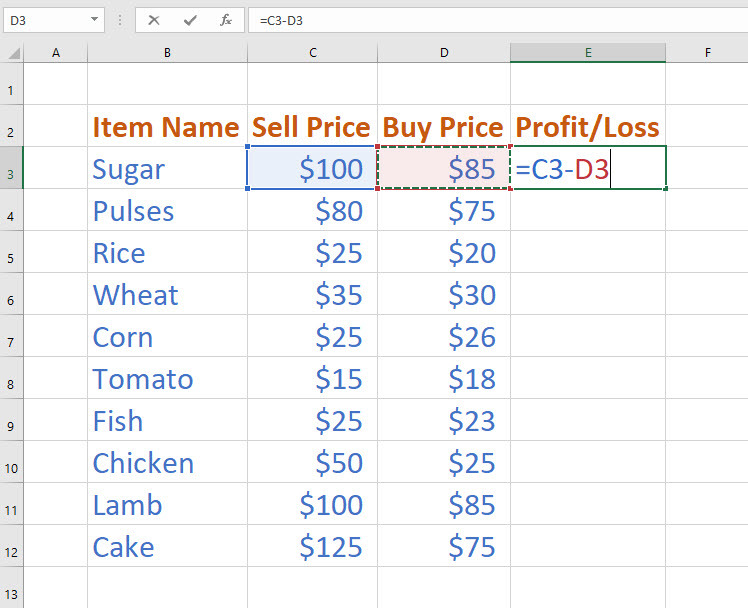
- Ξεκινήστε τον τύπο με ένα σύμβολο ίσου (=). και μετά επιλέξτε την τιμή πώλησης για το πρώτο είδος.
- Βάλτε τον μαθηματικό τελεστή για αφαίρεση, που είναι το σύμβολο μείον (-)..
- Τώρα, επιλέξτε το κελί που περιέχει την τιμή αγοράς για το ίδιο είδος.
- Κτύπημα Εισαγω για να πάρετε το κέρδος ή τη ζημία από τις πωλήσεις του πρώτου είδους.
- Επιλέξτε ξανά το πρώτο κελί κάτω από την κεφαλίδα της στήλης κέρδους και ζημίας.
- Τύπος Ctrl + ντο (εντολή αντιγραφής).
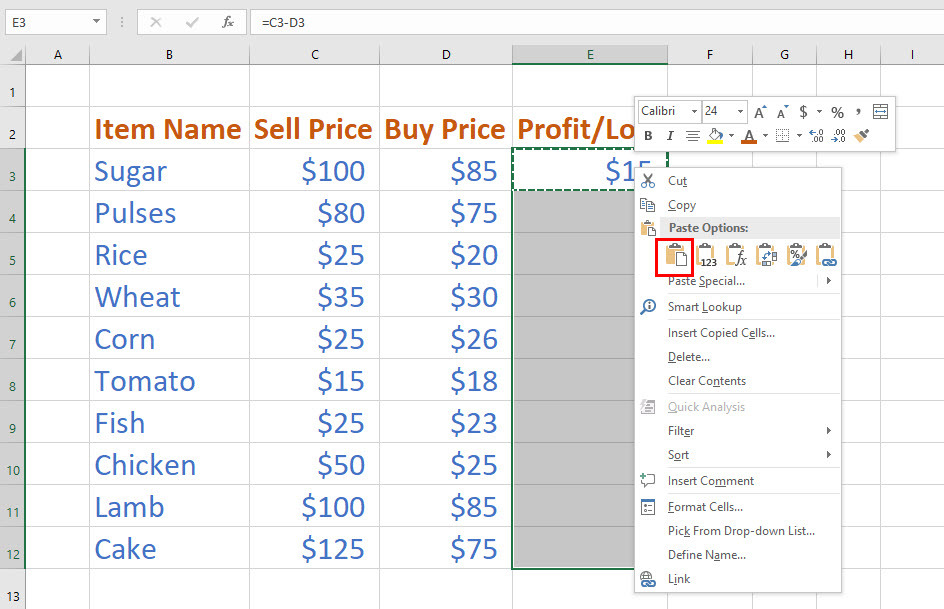
- Επιλέξτε την υπόλοιπη στήλη κερδών και ζημιών για άλλα στοιχεία.
- Τύπος Ctrl + V (εντολή επικόλλησης).
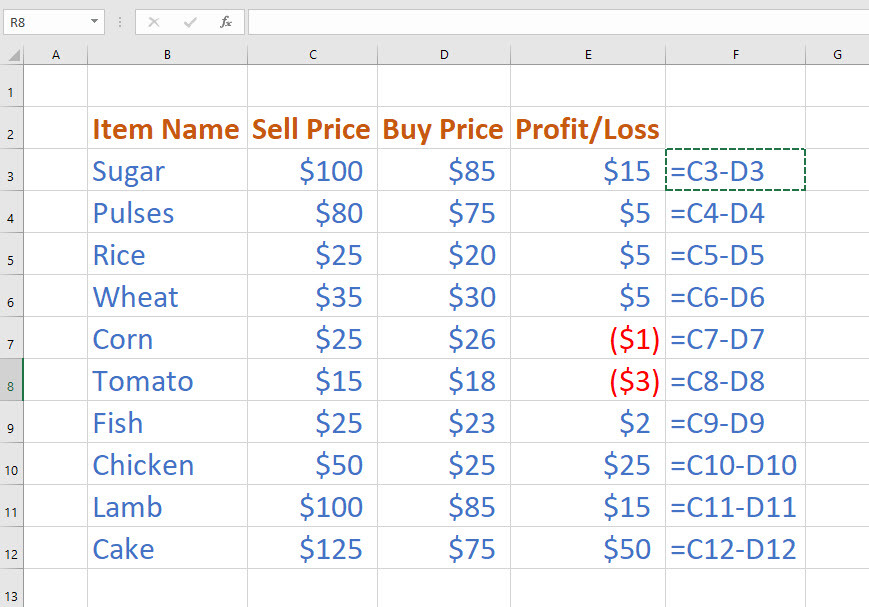
- Λαμβάνετε την αξία κέρδους και ζημίας από τα έσοδα από τις πωλήσεις σας χρησιμοποιώντας έναν τύπο αφαίρεσης DIY για το Excel.
4. Τύπος αφαίρεσης Excel με συνάρτηση SUM
Εάν πρέπει να αφαιρέσετε πολλές τιμές κελιών από ένα κελί, τότε μπορείτε είτε να αφαιρέσετε χειροκίνητα κάθε κελί από το γονικό κελί ή χρησιμοποιήστε τη συνάρτηση SUM μαζί με τον τελεστή αφαίρεσης ακολουθώντας αυτά τα γρήγορα βήματα:
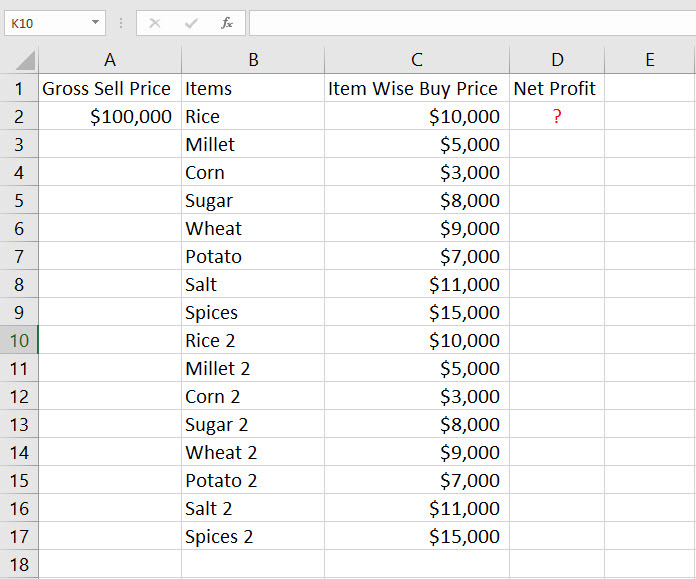
- Στο παραπάνω παράδειγμα, πρέπει να μάθετε αν έχετε κέρδη ή ζημίες στο κελί με το σήμα ανάκρισης.
- Επιλέξτε το κελί κάτω από το Καθαρό κέρδος κεφαλίδα στήλης.
- Πληκτρολογήστε an σύμβολο ίσου (=). και μετά επιλέξτε το κελί ακριβώς κάτω από το Ακαθάριστη τιμή πώλησης κεφαλίδα στήλης.
- Τώρα, βάλτε ένα σύμβολο μείον (-). και μετά πληκτρολογήστε τις ανοιγόμενες παρενθέσεις.
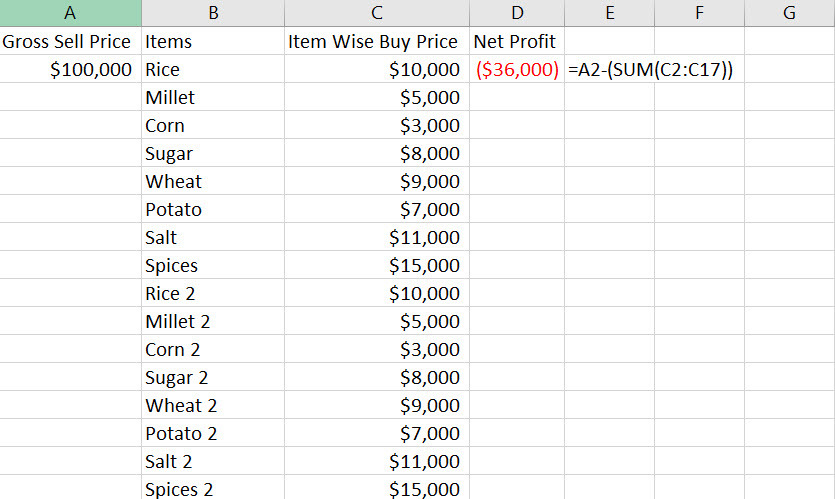
- Εισαγω ΑΘΡΟΙΣΜΑ και βάλε άλλη μια ανοιχτή παρένθεση.
- Επιλέξτε περιοχές κελιών Γ2 διά μέσου C17.
- Κλείστε τον τύπο εισάγοντας δύο παρενθέσεις κλεισίματος.
- Κτύπημα Εισαγω για να λάβετε την περίληψη κερδών ή ζημιών.
5. Τύπος αφαίρεσης Excel για πίνακες
Ας θεωρήσουμε ότι έχετε δύο πίνακες και χρειάζεστε την τιμή αφαίρεσης για τα αντίστοιχα κελιά σε έναν άλλο πίνακα. Δείτε πώς μπορείτε να χρησιμοποιήσετε έναν τύπο αφαίρεσης DIY στο Excel για να υπολογίσετε τις τιμές μήτρας:
- Δημιουργήστε δύο πίνακες.
- Δημιουργήστε τον τρίτο πίνακα όπου χρειάζεστε αφαιρούμενες τιμές.
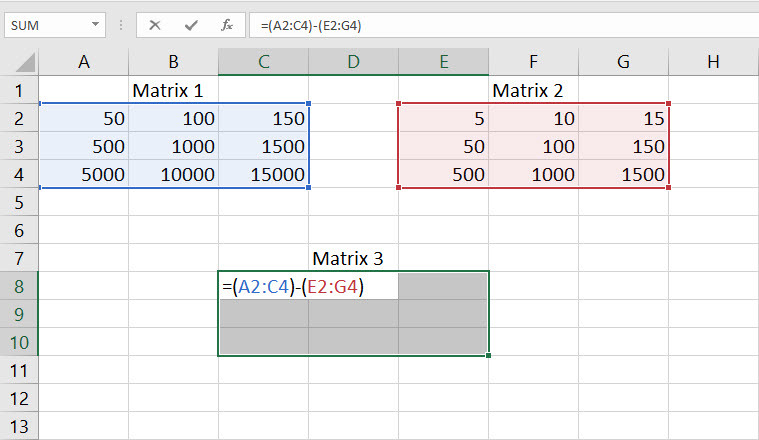
- Επιλέξτε και τα εννέα κελιά του τρίτου πίνακα και εισαγάγετε τον ακόλουθο τύπο:
{=(A2:C4)-(E2:G4)}- Τώρα, μην πατήσετε το πλήκτρο Enter. Αντίθετα, πατήστε Ctrl + Βάρδια + Εισαγω.
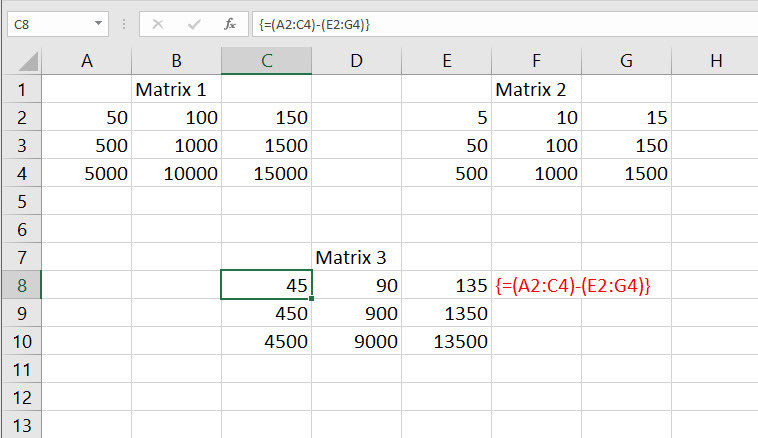
- Αυτό θα δημιουργήσει έναν τύπο πίνακα για όλα τα κελιά αυτόματα και θα αφαιρέσει τη μία μήτρα από την άλλη όπως φαίνεται στην εικόνα.
6. Τύπος αφαίρεσης Excel: Άλλες δημοφιλείς περιπτώσεις χρήσης
Μπορείτε να χρησιμοποιήσετε τον τελεστή αφαίρεσης για να αφαιρέσετε διάφορες τιμές από τη μητρική του τιμή και μερικά παραδείγματα είναι όπως αναφέρονται παρακάτω:
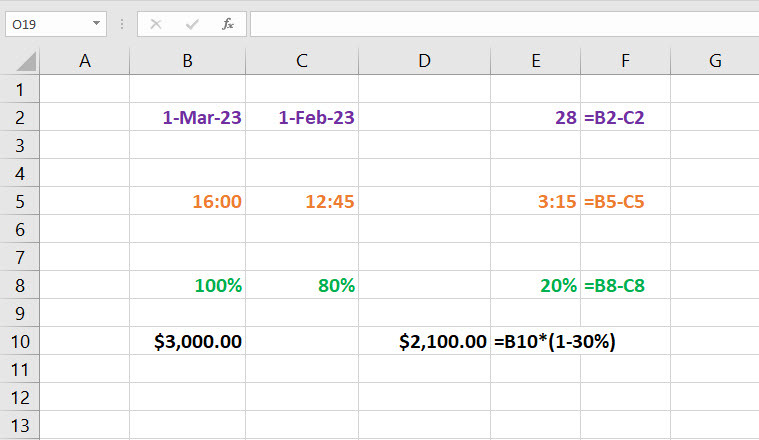
Μπορείτε να χρησιμοποιήσετε τον ακόλουθο τύπο για να αφαιρέσετε έναν μήνα από έναν άλλο μήνα και να συμπεράσετε ημέρες:
1-Μαρτ-23 - 1-Φεβ-23 = 28 =(B2-C2)
Επίσης, χρησιμοποιήστε τον παρακάτω τύπο για να αφαιρέσετε τον χρόνο λήξης από την ώρα έναρξης για να γνωρίζετε τον χρόνο που καταναλώθηκε σε ένα έργο:
16:00 - 12:45 = 3:15 =(H2-I2)
Επιπλέον, μπορείτε να αφαιρέσετε ένα ποσοστό από ένα ποσοστό ή να αφαιρέσετε ένα ποσοστό από μια τιμή για να λάβετε τις προκύπτουσες τιμές:
100% - 80% = 20% =(B6-C6) (αφαιρώντας το ποσοστό από το ποσοστό)
3.000,00 $ - 30% = 2.100,00 $ ={B8*(1-30%)} (μείωση ενός ποσού κατά 30%)συμπέρασμα
Μέχρι στιγμής, έχετε εξερευνήσει πολλούς τρόπους για να χρησιμοποιήσετε τον τύπο αφαίρεσης DIY Excel που χρησιμοποιεί τον τελεστή αφαίρεσης ή το σύμβολο μείον (-).
Αν έχασα οποιαδήποτε μέθοδο που γνωρίζετε σχετικά με τον τύπο αφαίρεσης του Excel, αναφέρετε το στο παρακάτω πλαίσιο σχολίων.
Στη συνέχεια, μάθετε αβίαστα συνδυάστε δύο στήλες στο Excel και κλείδωμα ή ξεκλείδωμα κελιών στο Excel.